win8系统电脑时间改成24小时制的方法|win8系统如何改成24小时制
更新日期:2023-08-25 08:46:46
来源:转载
手机扫码继续观看

win8系统电脑时间改成24小时制的方法分享给大家,升级成Ghost win8系统后右下角时间显示不是24小时制,而且12小时制的,手机上用习惯了24小时的制度,看着非常不舒服。那么如何把win8系统时间改为24小时制呢?之前系统城小编介绍过win7系统如何将时间调整为24小时制,但是win8与win7设置方法不一样,所以本教程小编分享win8系统电脑时间改成24小时制的方法。
推荐:win8 64位旗舰版系统下载
1、打开电脑,点左下角:“开始”;
2、点向下的箭头,找到“控制面版”;

3、如果应用太多不好找,可以在右上角搜索里输入“控”字,控制面版就会自己出来。点开“控制面版”;
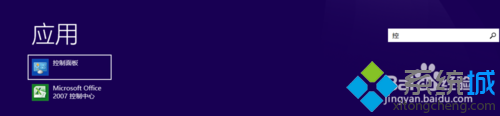
4、查看方式:选 “类别”,找到:时间 语言和区域,点它下面的“更改日期、时间或数字格式”;
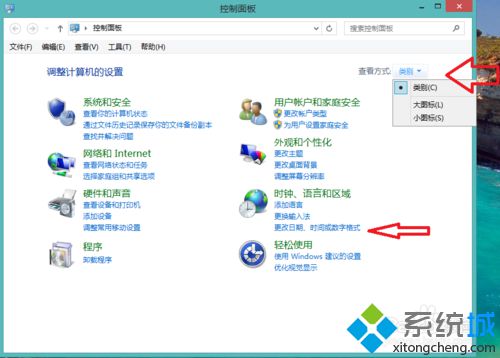
5、在短时间处选:HH:mm;
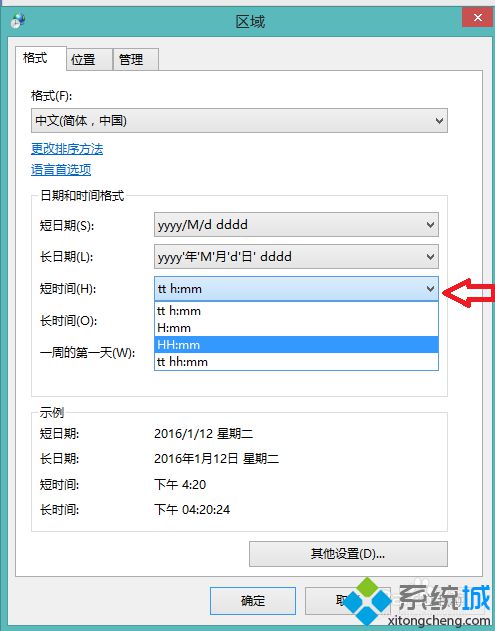
6、点击:确定,回到电脑桌面可以看到时间已经变成24小时制了。
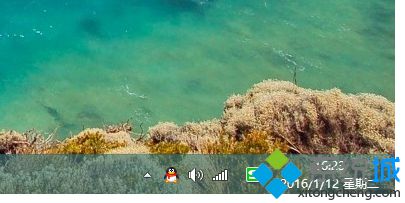
上述就是win8系统电脑时间改成24小时制的方法,只要简单6个步骤,是不是很简单呢?也可以改成12小时制的,根据个人习惯。
该文章是否有帮助到您?
常见问题
- monterey12.1正式版无法检测更新详情0次
- zui13更新计划详细介绍0次
- 优麒麟u盘安装详细教程0次
- 优麒麟和银河麒麟区别详细介绍0次
- monterey屏幕镜像使用教程0次
- monterey关闭sip教程0次
- 优麒麟操作系统详细评测0次
- monterey支持多设备互动吗详情0次
- 优麒麟中文设置教程0次
- monterey和bigsur区别详细介绍0次
系统下载排行
周
月
其他人正在下载
更多
安卓下载
更多
手机上观看
![]() 扫码手机上观看
扫码手机上观看
下一个:
U盘重装视频












